win7拒绝访问无法连接?win7打印机被拒绝访问解决
打印机拒绝访问如何办?接下来,你们就一起往下看看打印机拒绝访问无法连接怎么处理的办法。
步骤一、在分享打印机的计算机上,打开控制面板,点击“查看设备和打印机”。
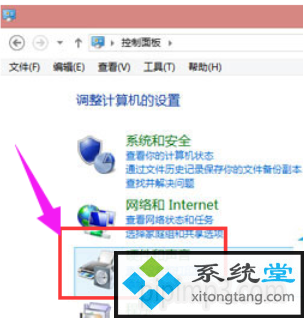
步骤二、在打开的设备列表,右键单击分享的打印机,点击“打印机属性”,选中这台打印机。
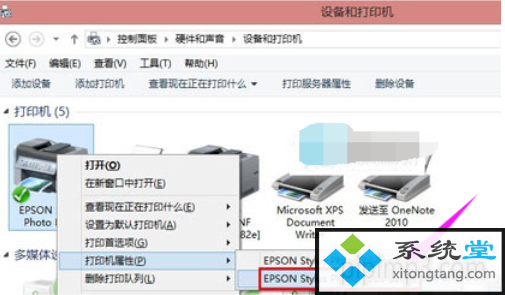
步骤三、在“分享”选项卡下,填写正确的“分享名”。
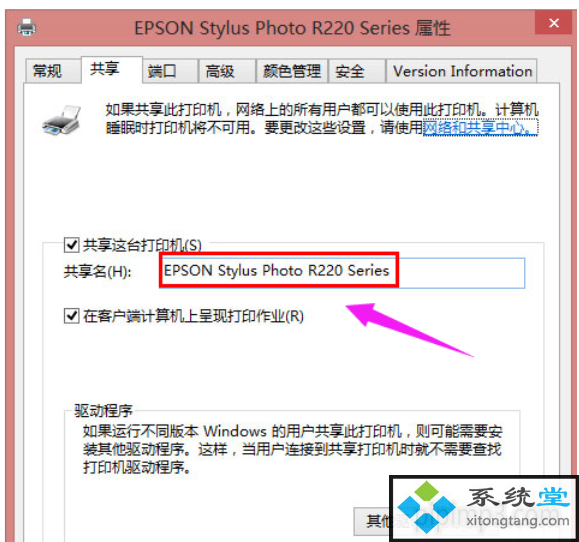
步骤四、打开“安全”选项卡,可以看到在“组或用户名”下没有“everyone”这一项,点击“添加”按钮。
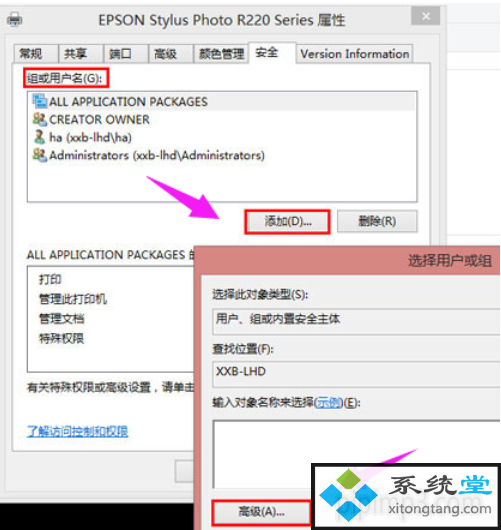
步骤五、在出现的“选择用户或组”的界面,点击“立即查找”,在列表中找到“everyone”,点击“确定”。
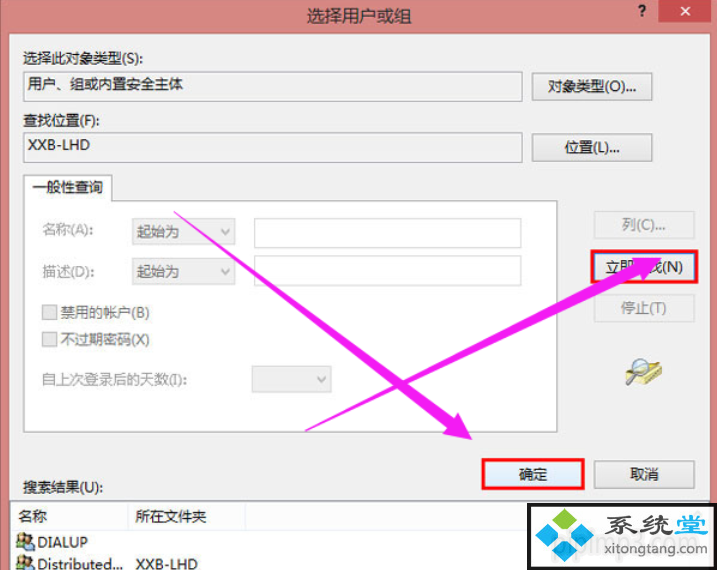
步骤六、再返回的界面可以看到“everyone”已经在列表中,点击“确定”。
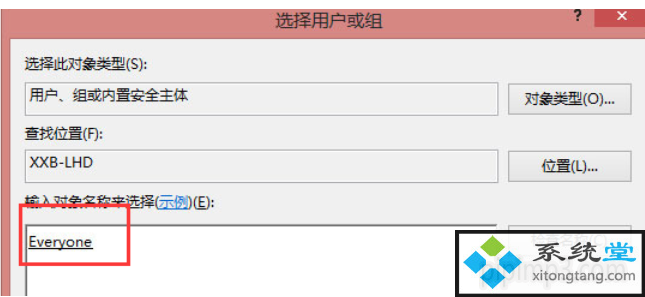
步骤七、可以看到“everyone”已经添加到“组或用户”的列表中,为其配置权限,你们在“打印”后面“允许”下的复选框打勾,只给分配打印权限。
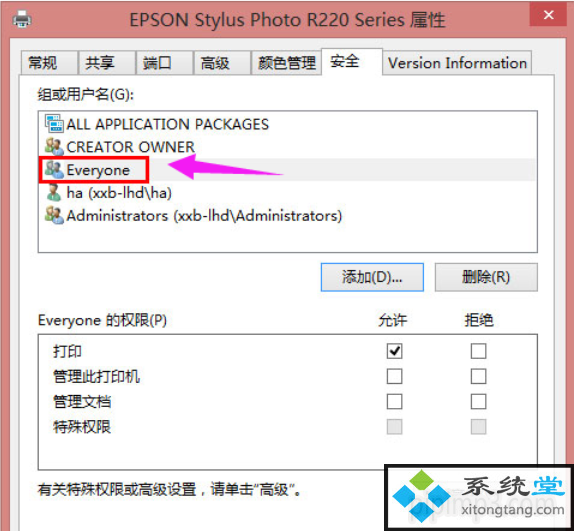
步骤八、返回重新连接直接。
上述便是打印机拒绝访问如何办?打印机拒绝访问无法连接怎么处理的办法,遇到类似处境的伙伴不如来试试以上的办法,相信可以协助大家顺利处理问题。
系统下载推荐
本站发布的系统与软件仅为个人学习测试使用,不得用于任何商业用途,否则后果自负,请支持购买微软正版软件!
Copyright @ 2022 win10 64位系统版权所有